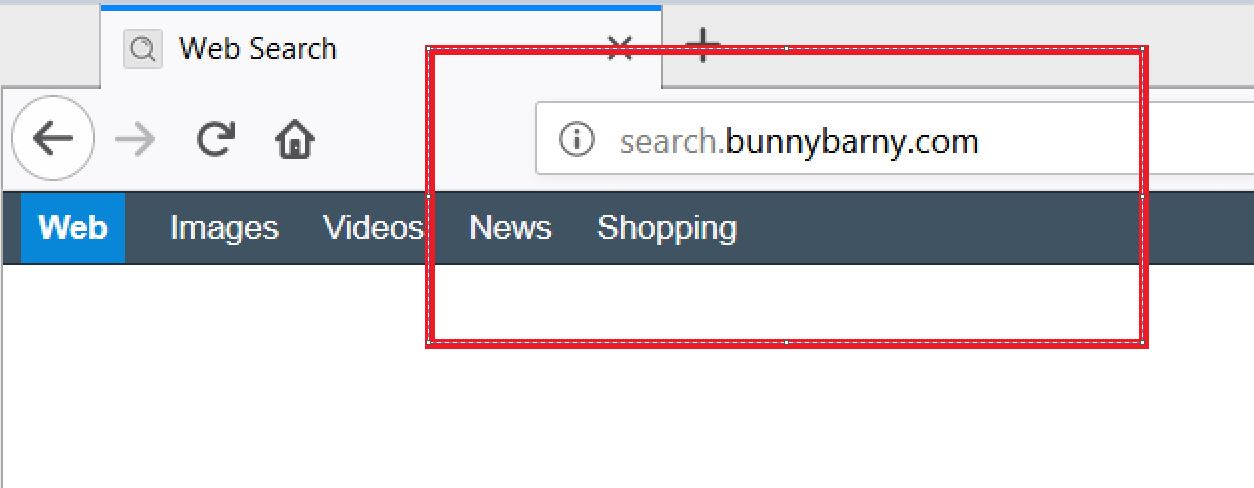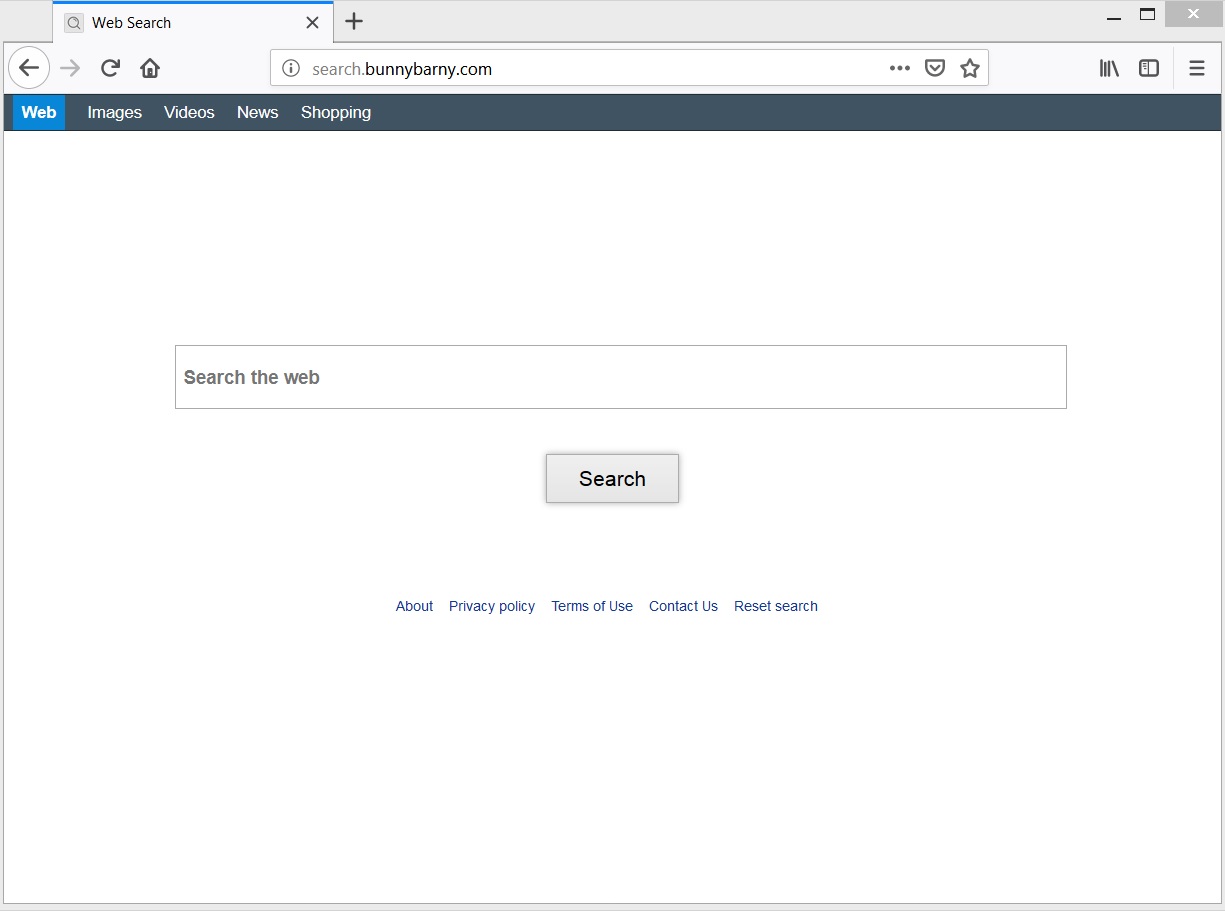Qu'est-ce que Search.bunnybarny.com ? Comment retirer du système affecté ? Comment restaurer les paramètres de votre navigateur ?
Search.bunnybarny.com est le domaine d'un site mal sécurisé qui offre moteur de recherche de canular. Il est connu pour affecter les navigateurs web les plus populaires en étant injecté par des programmes potentiellement indésirables. Voilà pourquoi il est classé comme un pirate de l'air de navigateur. pirates de l'air du navigateur sont conçus pour modifier les paramètres principaux du navigateur sans demander aux utilisateurs leur permission. En cas d'infection par Search.bunnybarny.com vous pouvez assister à des changements qui affectent la page de démarrage, nouvelle page de l'onglet et le moteur de recherche par défaut.

Menace Résumé
| Nom | Search.bunnybarny.com |
| Type | Pirate de navigateur, programme indésirable Potenitally (PUP) |
| brève description | programme qui gagne un accès non souhaité à votre Mac sans votre autorisation préalable. |
| Symptômes | les paramètres du navigateur principaux sont modifiés. Les données sensibles sont obtenues. Beaucoup de sessions de navigation des crues annonces trompeuses et ralentir les performances du navigateur. |
| Méthode de distribution | installations Freeware, forfaits groupés, pages web infectées |
| Detection Tool |
Voir si votre système a été affecté par des logiciels malveillants
Nettoyant Combo
Malware Removal Tool
|
Expérience utilisateur | Rejoignez notre Forum pour discuter Search.bunnybarny.com. |

Search.bunnybarny.com – Les moyens de distribution et d'impact
Comme un pirate de navigateur typique Search.bunnybarny.com vise à accéder aux navigateurs ciblés sans être remarqué par les utilisateurs. Il est donc très probable que vous avez imperceptiblement donné votre autorisation pour son installation sur l'appareil. Cette astuce méchant est généralement réalisé avec l'aide de faisceaux de logiciels et installateurs freeware. Comme le pirate de l'air pourrait être caché dans leurs programmes d'installation, vous pouvez facilement manquer sa présence et permettre son installation.
Peu après, il accède à votre Mac, Search.bunnybarny.com modifie certains paramètres principaux du navigateur, tels que ceux de la page d'accueil, nouvelle page de l'onglet et le moteur de recherche par défaut. Affecté pourrait être tous les navigateurs installés, y compris Google Chrome, Mozilla Firefox, Opera et Safari.
En conséquence des modifications appliquées, vous pouvez voir le moteur de recherche trompeur hébergé sur Search.bunnybarny.com chaque fois que vous commencez à côté surfer sur le web via le navigateur concerné.
Voici comment un navigateur Firefox affecté ressemble:
Une autre question qui peut être observée est un nombre croissant de publicités en ligne a généré sur tous les sites que vous visitez. Il faut se méfier, toutes ces annonces pourraient être mis à la terre vous sur les pages Web infectées qui déclenchent drive-by attaques de téléchargement qui fournissent du code malveillant sur votre ordinateur.
Il y a aussi une chance réelle Search.bunnybarny.com pirate de l'air espionne votre comportement en ligne. la collecte de données non sollicitées est souvent parmi les impacts causés par les programmes indésirables comme celui associé au pirate de l'air discuté. Par conséquent, votre navigateur touché peut être inondé d'une nouvelle vague de publicités ennuyeuses ciblées.

Retirer Search.bunnybarny.com Hijacker de votre Mac
Afin de supprimer Search.bunnybarny.com pirate de l'air ainsi que tous les fichiers associés qui permettent son apparition dans le navigateur, vous devez effectuer plusieurs étapes d'élimination. Dans le guide ci-dessous, vous trouverez toutes les étapes de retrait dans leur ordre précis. Vous pouvez choisir entre l'approche de suppression manuelle et automatique. Afin de se débarrasser complètement de ce programme particulier non souhaité et renforcer la sécurité de votre appareil, nous vous recommandons de combiner les étapes. Avoir à l'esprit que les fichiers installés associés à ce pirate de l'air peut être détectée avec des noms différents que Search.bunnybarny.com.
Si vous avez des questions ou avez besoin d'aide supplémentaire, ne hésitez pas à laisser un commentaire ou nous contacter par e-mail.
Étapes de préparation avant le retrait:
Avant de commencer à suivre les étapes ci-dessous, noter que vous devez d'abord faire les préparations suivantes:
- Sauvegardez vos fichiers au cas où le pire se produit.
- Assurez-vous d'avoir un appareil avec ces instructions sur standy.
- Armez-vous de patience.
- 1. Rechercher les logiciels malveillants sur Mac
- 2. Désinstaller les applications à risque
- 3. Nettoyez vos navigateurs
Étape 1: Scan for and remove Search.bunnybarny.com files from your Mac
Lorsque vous faites face à des problèmes sur votre Mac en raison de scripts et de programmes indésirables tels que Search.bunnybarny.com, la méthode recommandée pour éliminer la menace est à l'aide d'un programme anti-malware. SpyHunter pour Mac propose des fonctionnalités de sécurité avancées ainsi que d'autres modules qui amélioreront la sécurité de votre Mac et le protégeront à l'avenir.

Guide de suppression rapide et facile des logiciels malveillants Mac
Étape bonus: Comment rendre votre Mac plus rapide?
Les machines Mac maintiennent probablement le système d'exploitation le plus rapide du marché. Encore, Les Mac deviennent parfois lents et lents. Le guide vidéo ci-dessous examine tous les problèmes possibles qui peuvent rendre votre Mac plus lent que d'habitude ainsi que toutes les étapes qui peuvent vous aider à accélérer votre Mac.
Étape 2: Désinstaller Search.bunnybarny.com et supprimer les fichiers et les objets connexes
1. Appuyez sur la ⇧ + ⌘ + U touches pour ouvrir les utilitaires. Une autre façon est de cliquer sur « Go » puis de cliquer sur « Utilitaires », comme l'image ci-dessous montre:

2. Trouvez Activity Monitor et double-cliquez dessus:

3. Dans le regard de moniteur d'activité pour tous les processus suspects, appartenant ou liés à Search.bunnybarny.com:


4. Cliquez sur le "Aller" nouveau sur le bouton, mais cette fois, sélectionnez Applications. Une autre façon est avec les boutons ⇧+⌘+A.
5. Dans le menu Applications, chercher une application suspecte ou une application avec un nom, similaire ou identique à Search.bunnybarny.com. Si vous trouvez, faites un clic droit sur l'application et sélectionnez "Déplacer vers la corbeille".

6. Sélectionner Comptes, après quoi, cliquez sur le Connexion Articles préférence. Votre Mac vous affichera une liste des éléments qui démarrent automatiquement lorsque vous vous connectez. Recherchez les applications suspectes identiques ou similaires à Search.bunnybarny.com. Cochez l'application dont vous souhaitez empêcher l'exécution automatique, puis sélectionnez sur le Moins ("-") icône pour cacher.
7. Supprimez manuellement tous les fichiers restants qui pourraient être liés à cette menace en suivant les sous-étapes ci-dessous:
- Aller à Chercheur.
- Dans la barre de recherche tapez le nom de l'application que vous souhaitez supprimer.
- Au-dessus de la barre de recherche changer les deux menus déroulants à "Fichiers système" et "Sont inclus" de sorte que vous pouvez voir tous les fichiers associés à l'application que vous souhaitez supprimer. Gardez à l'esprit que certains des fichiers ne peuvent pas être liés à l'application de manière très attention quels fichiers vous supprimez.
- Si tous les fichiers sont liés, tenir la ⌘ + A boutons pour les sélectionner, puis les conduire à "Poubelle".
Si vous ne pouvez pas supprimer Search.bunnybarny.com via Étape 1 au dessus:
Si vous ne trouvez pas les fichiers de virus et des objets dans vos applications ou d'autres endroits que nous avons indiqués ci-dessus, vous pouvez rechercher manuellement pour eux dans les bibliothèques de votre Mac. Mais avant de faire cela, s'il vous plaît lire l'avertissement ci-dessous:
1. Cliquer sur "Aller" puis "Aller au dossier" comme indiqué ci-dessous:

2. Tapez "/Bibliothèque / LauchAgents /" et cliquez sur Ok:

3. Supprimer tous les fichiers de virus qui ont un nom semblable ou identique à Search.bunnybarny.com. Si vous croyez qu'il n'y a pas un tel fichier, ne pas supprimer quoi que ce soit.

Vous pouvez répéter la même procédure avec les autres répertoires suivants Bibliothèque:
→ ~ / Library / LaunchAgents
/Bibliothèque / LaunchDaemons
Pointe: ~ est-il sur le but, car elle conduit à plus LaunchAgents.
Étape 3: Retirer Search.bunnybarny.com - extensions liées de Safari / Chrome / Firefox









Search.bunnybarny.com-FAQ
Qu'est-ce que Search.bunnybarny.com sur votre Mac?
La menace Search.bunnybarny.com est probablement une application potentiellement indésirable. Il y a aussi une chance que cela soit lié à Malware Mac. Dans l'affirmative, ces applications ont tendance à ralentir considérablement votre Mac et à afficher des publicités. Ils peuvent également utiliser des cookies et d'autres trackers pour obtenir des informations de navigation à partir des navigateurs Web installés sur votre Mac..
Les Mac peuvent-ils contracter des virus?
Oui. Autant que tout autre appareil, Les ordinateurs Apple sont effectivement infectés par des logiciels malveillants. Les appareils Apple ne sont peut-être pas une cible fréquente les logiciels malveillants auteurs, mais soyez assuré que presque tous les appareils Apple peuvent être infectés par une menace.
Quels types de menaces Mac existe-t-il?
Selon la plupart des chercheurs en malwares et experts en cybersécurité, la types de menaces qui peuvent actuellement infecter votre Mac peuvent être des programmes antivirus malveillants, adware ou pirates de l'air (PUP), Les chevaux de Troie, ransomwares et malwares crypto-mineurs.
Que faire si j'ai un virus Mac, Like Search.bunnybarny.com?
Ne panique pas! Vous pouvez facilement vous débarrasser de la plupart des menaces Mac en les isolant d'abord, puis en les supprimant. Une façon recommandée de procéder consiste à faire appel à un logiciel de suppression de logiciels malveillants qui peut s'occuper automatiquement de la suppression pour vous.
Il existe de nombreuses applications anti-malware Mac parmi lesquelles vous pouvez choisir. SpyHunter pour Mac est l'une des applications anti-malware Mac recommandées, qui peut scanner gratuitement et détecter les virus. Cela permet de gagner du temps pour la suppression manuelle que vous auriez autrement à faire.
How to Secure My Data from Search.bunnybarny.com?
Avec quelques actions simples. Tout d'abord, il est impératif que vous suiviez ces étapes:
Étape 1: Trouvez un ordinateur sûr et connectez-le à un autre réseau, pas celui dans lequel votre Mac a été infecté.
Étape 2: Changer tous vos mots de passe, à partir de vos mots de passe e-mail.
Étape 3: Activer authentification à deux facteurs pour la protection de vos comptes importants.
Étape 4: Appelez votre banque au modifier les détails de votre carte de crédit (code secret, etc) si vous avez enregistré votre carte de crédit pour les achats en ligne ou avez effectué des activités en ligne avec votre carte.
Étape 5: Assurez-vous de appelez votre FAI (Fournisseur Internet ou opérateur) et demandez-leur de changer votre adresse IP.
Étape 6: Change ton Mot de passe WiFi.
Étape 7: (En option): Assurez-vous de rechercher les virus sur tous les appareils connectés à votre réseau et répétez ces étapes pour eux s'ils sont affectés.
Étape 8: Installer un anti-malware logiciel avec protection en temps réel sur chaque appareil que vous possédez.
Étape 9: Essayez de ne pas télécharger de logiciels à partir de sites dont vous ne savez rien et restez à l'écart sites Web à faible réputation en général.
Si vous suivez ces recommandations, votre réseau et vos appareils Apple deviendront beaucoup plus sûrs contre les menaces ou les logiciels invasifs et seront également exempts de virus et protégés à l'avenir.
Plus de conseils que vous pouvez trouver sur notre Section Virus MacOS, où vous pouvez également poser des questions et commenter les problèmes de votre Mac.
About the Search.bunnybarny.com Research
Le contenu que nous publions sur SensorsTechForum.com, this Search.bunnybarny.com how-to removal guide included, est le résultat de recherches approfondies, le travail acharné et le dévouement de notre équipe pour vous aider à résoudre le problème spécifique de macOS.
How did we conduct the research on Search.bunnybarny.com?
Veuillez noter que notre recherche est basée sur une enquête indépendante. Nous sommes en contact avec des chercheurs indépendants en sécurité, grâce auquel nous recevons des mises à jour quotidiennes sur les dernières définitions de logiciels malveillants, y compris les différents types de menaces Mac, en particulier les logiciels publicitaires et les applications potentiellement indésirables (satisfait).
En outre, the research behind the Search.bunnybarny.com threat is backed with VirusTotal.
Pour mieux comprendre la menace posée par les logiciels malveillants Mac, veuillez vous référer aux articles suivants qui fournissent des détails bien informés.